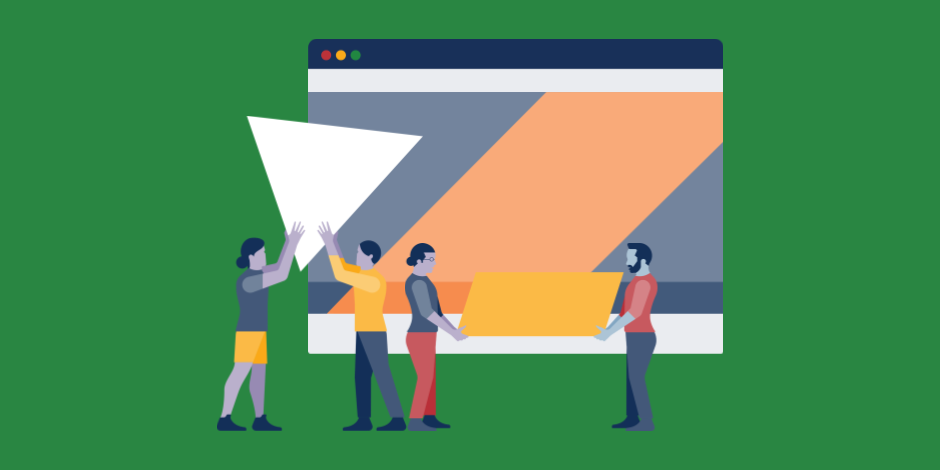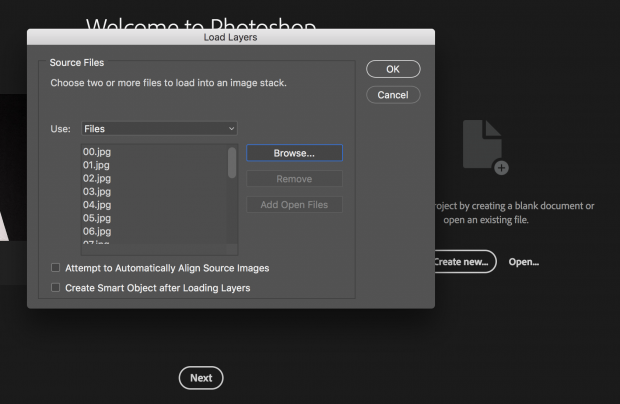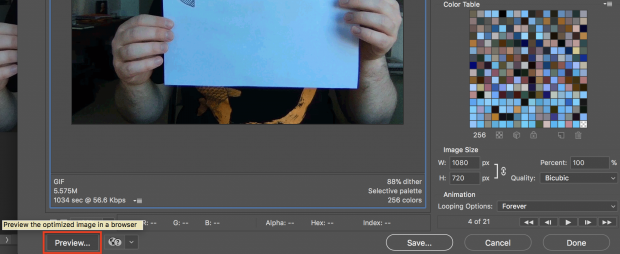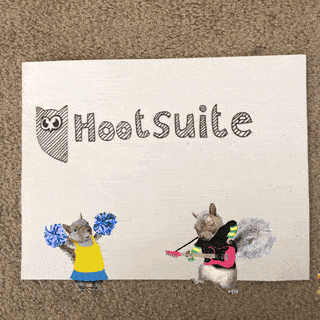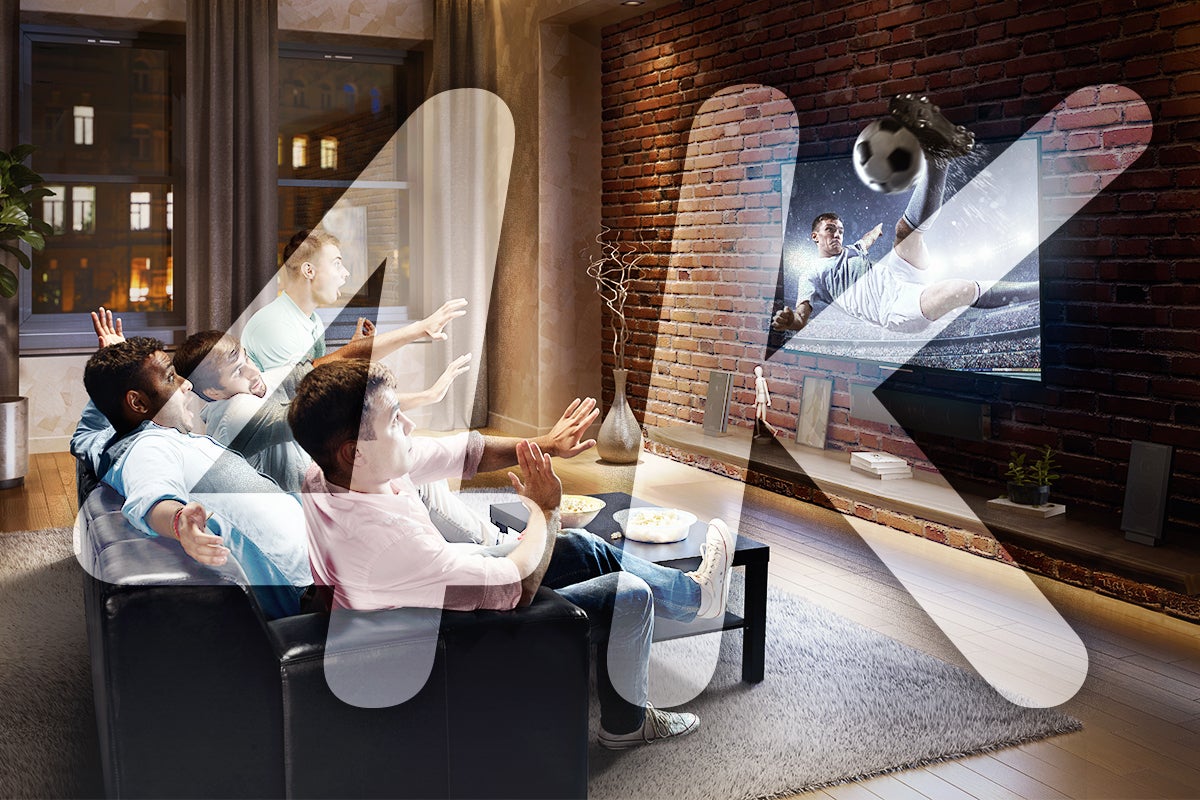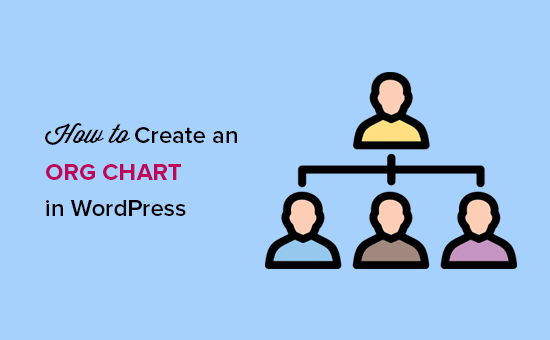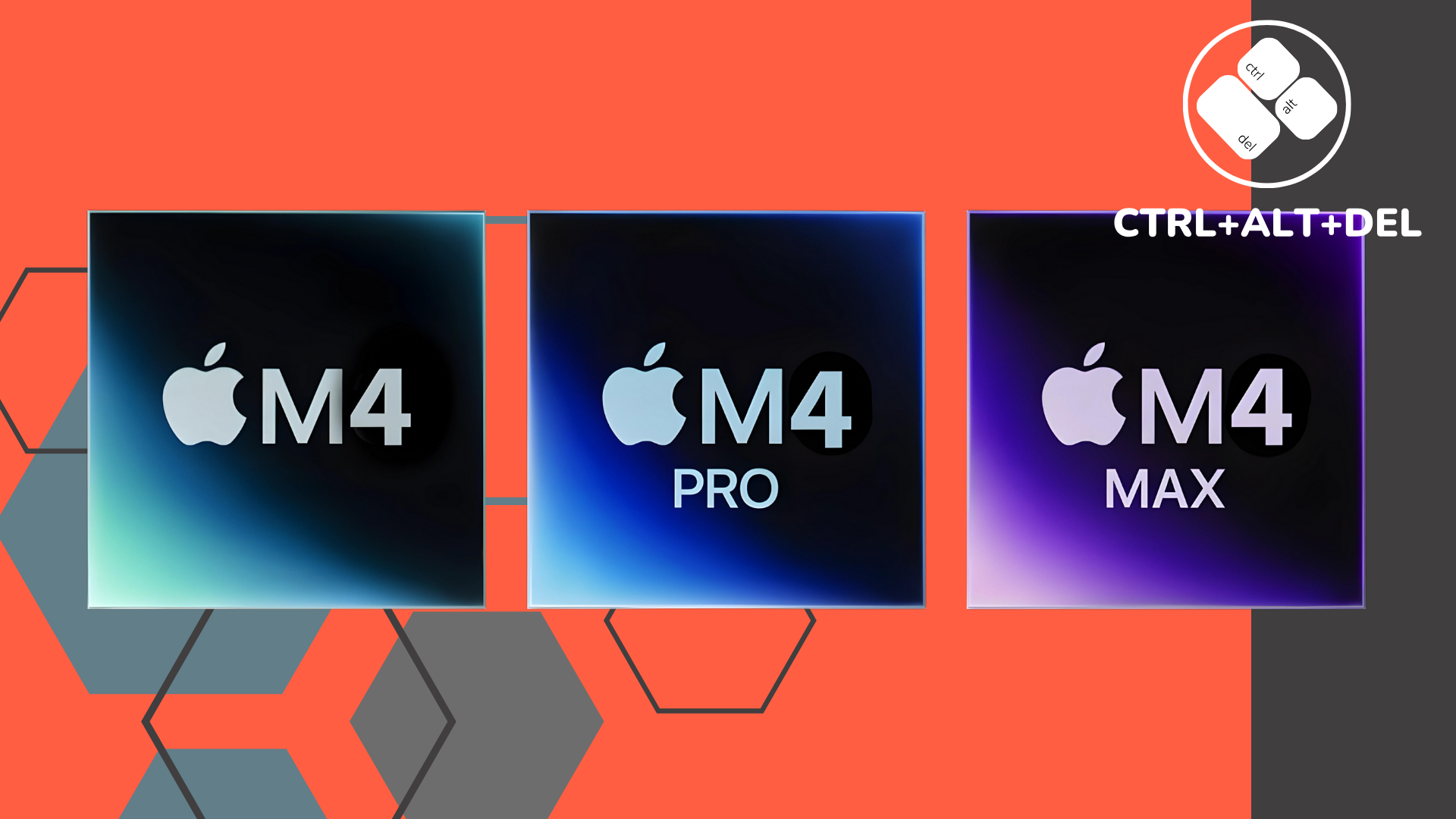Aprenda a crear un GIF para crear anuncios llamativos o para conectarse con sus seguidores a través de momentos relacionados con la cultura pop.
Si estás en las redes sociales en 2019, necesitas saber cómo hacer un GIF. Los GIF son útiles para crear anuncios llamativos o para conectarse con sus seguidores a través de momentos de la cultura pop.
Piense en los GIF como el punto medio entre imágenes y videos. La principal ventaja de usar GIF es que puedes contar una historia o enfatizar un punto en un instante. Además, son archivos pequeños para cargar y eso los hace perfectos para dispositivos móviles.
Los GIF se han disparado en popularidad en los últimos años. GIPHY, una de las bases de datos GIF más populares de la web, afirma tener más 300 millones de usuarios activos diarios. En 2018, Google compró Tenor, una aplicación de teclado y un archivo GIF diseñado para ayudar a los usuarios a encontrar los GIF que buscan. Procesos de tenor terminados 400 millones de búsquedas de GIF por día.
Este artículo le mostrará cómo hacer un GIF usando cuatro métodos diferentes. Agréguelos a sus publicaciones en las redes sociales para deleitar e involucrar a sus seguidores.
Empecemos.
Tabla de contenido
Cómo hacer un GIF con Photoshop
Cómo hacer un GIF a partir de un video de YouTube
Cómo hacer un GIF en un dispositivo móvil
Cómo crear GIF de grabación de pantalla
Cómo hacer un GIF con Photoshop
Nota: todas las capturas de pantalla utilizadas en este artículo son de Adobe Photoshop CC 2018 (Versión 19.1.2).
Puede utilizar Photoshop para encadenar imágenes en un GIF. Para hacer el siguiente GIF, Fergus Baird usó 20 fotos tomadas en Photo Booth.

También puede usar un archivo de video corto para hacer GIF en Photoshop. El proceso es casi el mismo; solo el primer paso cambiará.
Elige tu propia aventura:
Si está comenzando con una serie de fotos, comience en Paso 1A.
Si está convirtiendo un video en un GIF usando Photoshop, comience en Paso 1B.
1A. Comenzando con fotos: cargue su mazo de fotos en Photoshop
En Photoshop, vaya a Archivo> Apilar> Cargar archivos en la pila. Hacer clic Navegar, luego elija las fotos («capas») que desea usar presionando Mayús y haciendo clic en la lista completa. Cada una de estas fotos será un marco en su GIF.
Propina: Si desea ahorrar más tiempo, numere sus archivos (es decir, 001, 002, 003) para asegurarse de que aparezcan en orden.
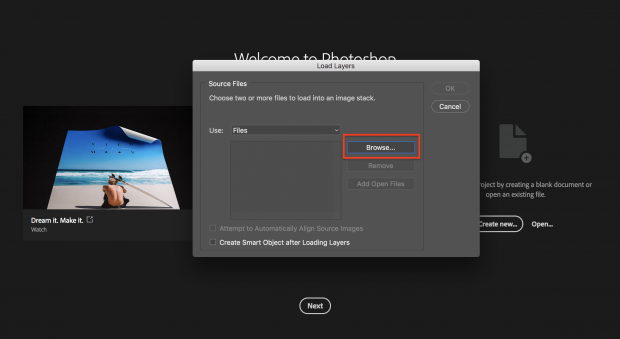
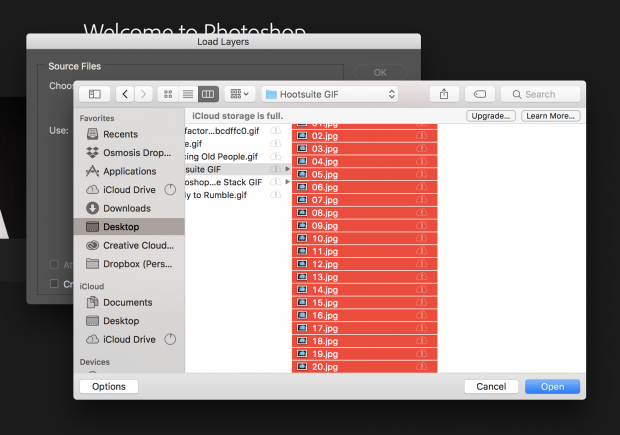
La pantalla «Cargar capas» debería verse como esta a continuación. Hacer clic OK ¡y dirígete al paso 2!
1B. Comenzando con video: cargue su archivo de video en Photoshop
Para convertir un video corto en un GIF usando Photoshop, deberá crear capas con los fotogramas de video existentes. Primero, haga clic en Archivo> Importar> Fotogramas de video a capas…
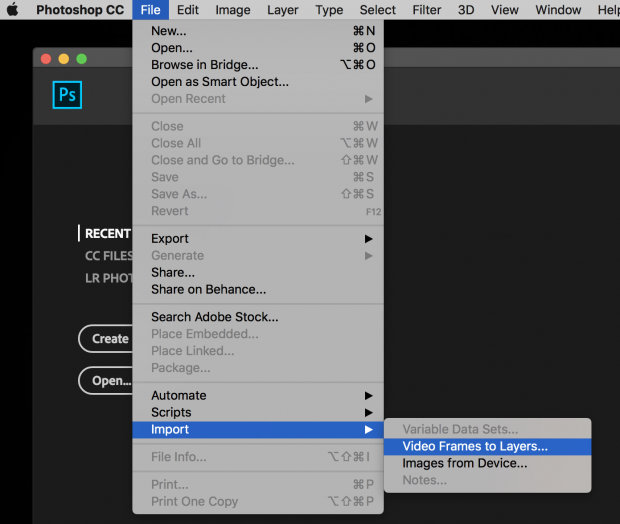
Aparecerá una nueva ventana preguntándote qué parte del video te gustaría importar. Puede seleccionar el rango usando el control deslizante debajo del video.
A continuación, dígale a Photoshop cuántos fotogramas debe importar. No es necesario importar cada fotograma para hacer un GIF. En este caso, importamos uno de cada tres fotogramas y solo la mitad del metraje de vídeo. Cuando esté satisfecho, haga clic en OK.
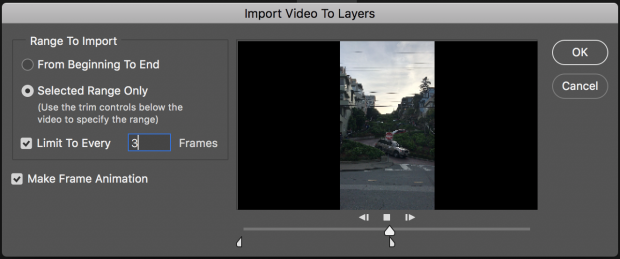
Una vez que haya importado su archivo de video en capas, vaya a Etapa 4.
2. Crea una línea de tiempo para tu GIF
En el menú «Ventana», desplácese hacia abajo y haga clic en Cronología.
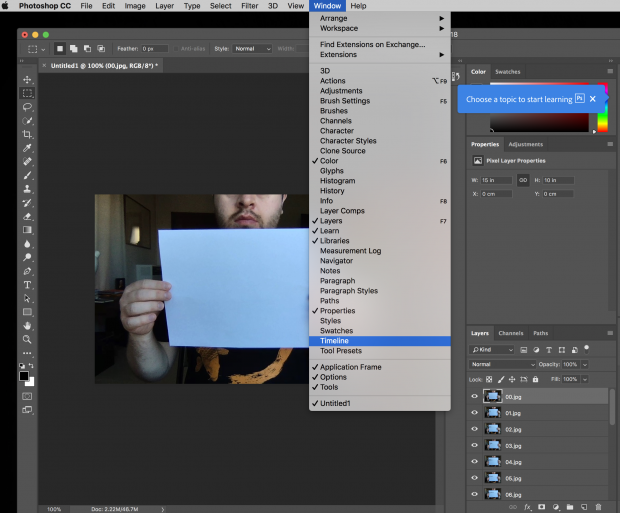
Aparecerá un pequeño cuadro debajo de la primera imagen de su lista: Crear línea de tiempo de video. Haga clic en esto y cámbielo a Crear animación de fotogramas.
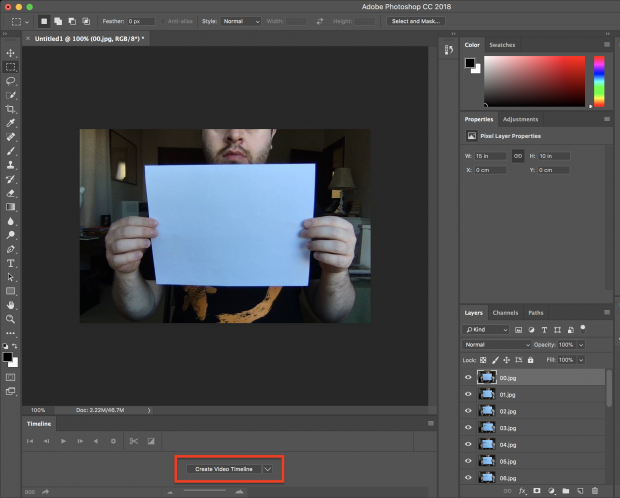
3. Convierta sus capas de fotos en un conjunto de cuadros de animación en bucle
En la parte superior derecha del panel «Línea de tiempo», verá un pequeño menú de hamburguesas (delineado en amarillo).

Haga clic en el menú de hamburguesas, desplácese hacia abajo y haga clic en Hacer marcos a partir de capas.
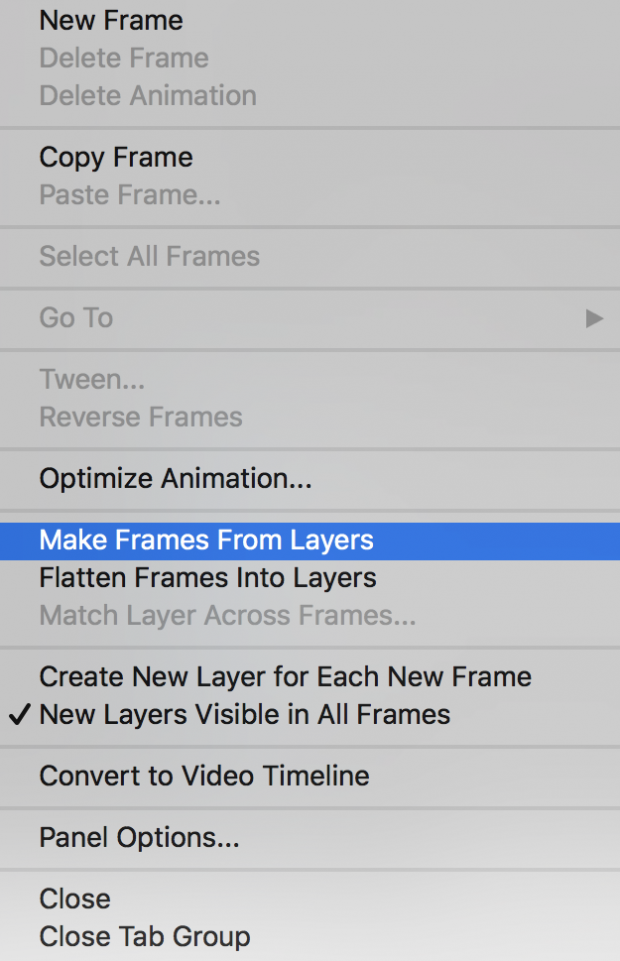
El panel «Línea de tiempo» ahora mostrará sus cuadros de animación en secuencia. Puede arrastrarlos para reordenarlos.
Presione el triangular Tocar icono (delineado en rojo a continuación) para tener una idea de cómo se verá su GIF. Además, asegúrese Siempre está seleccionado en el menú desplegable a la izquierda (resaltado en amarillo); de lo contrario, su GIF solo se repetirá un número determinado de veces.
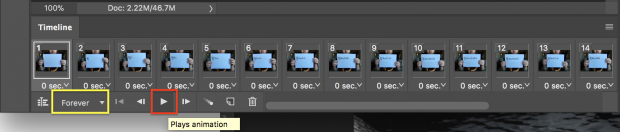
4. Exporta tu GIF
Hacer clic Archivo> Exportar> Guardar para Web (heredado)…
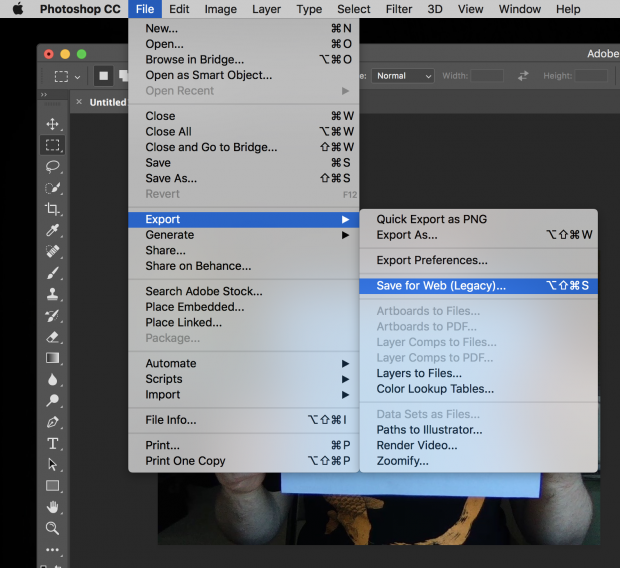
Llegará a este menú a continuación. Parece un poco abrumador, pero no se preocupe. En el menú «Preajuste», seleccione GIF 128 Difuminado.
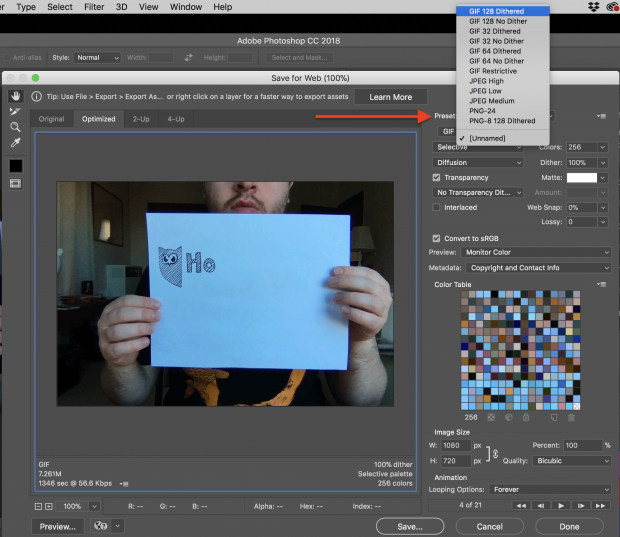
A continuación, cambie su configuración de colores a 256 (el número máximo de un GIF).
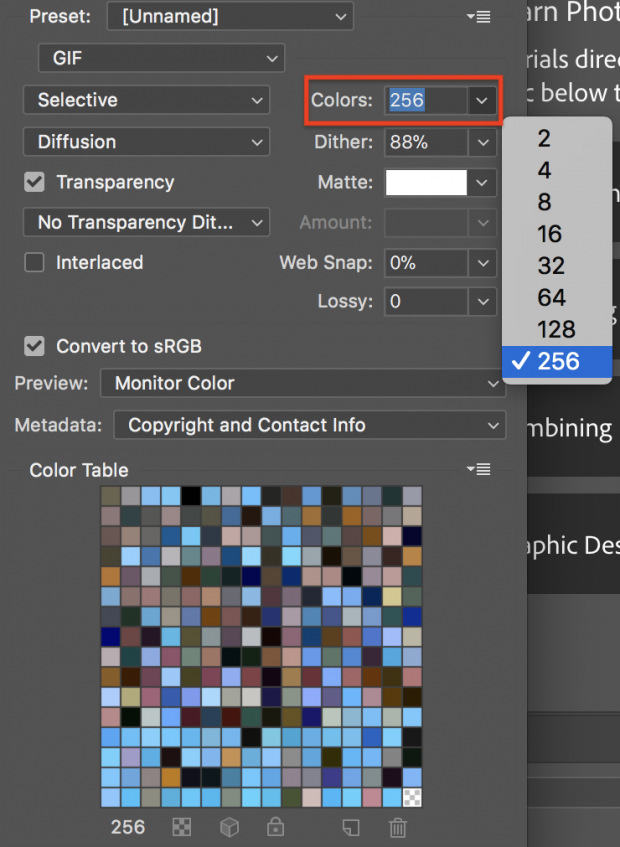
Ahora está listo para exportar su GIF.
Para ver cómo quedó, haga clic en Avance… en la esquina inferior izquierda. Abrirá su navegador web predeterminado y reproducirá una vista previa en bucle de su GIF.
A continuación, haga clic en Ahorrar… para nombrar su archivo GIF y descargar el GIF a su computadora.
¡Y eso es! ¡Felicidades! Sabes cómo hacer un GIF en Photoshop.
Cómo hacer un GIF a partir de un video de YouTube
Si no tiene acceso a una suscripción de Adobe Creative Suite, no se desespere: hay más de una forma de GIF a un gato.
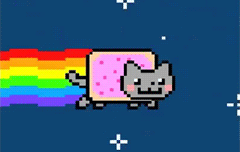
1. Vaya a GIPHY.com y haga clic en Crear
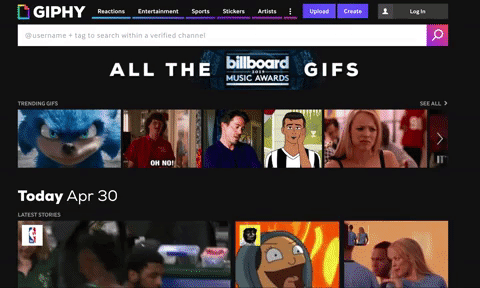
2. Agrega la dirección web del video que te gustaría convertir en un GIF.
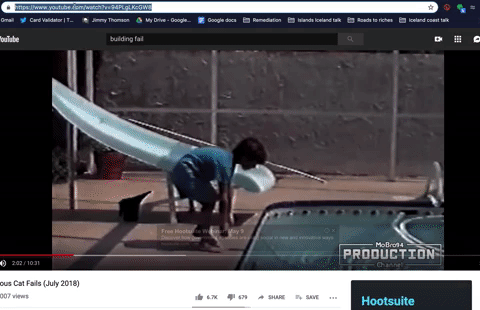
3. Busque la parte del video que desea capturar y elija la duración
Si elige una duración más larga en el control deslizante superior, se agregará más tiempo después de la «hora de inicio» que seleccione en el control deslizante inferior.
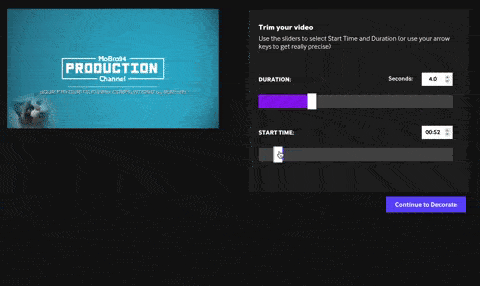
4. Paso opcional: decora tu GIF
Hay una variedad de opciones aquí. Puede agregar texto o animar el GIF con pegatinas, filtros o incluso anotaciones dibujadas a mano. No agregué nada porque el bebé que fue golpeado en el cuerpo por un gato realmente habla por sí mismo.
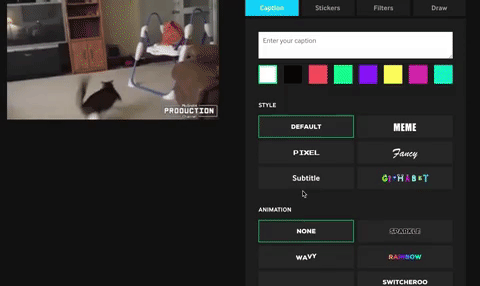
5. Paso opcional: agregue hashtags a su GIF
Agrega hashtags si quieres que la gente encuentre tu GIF y lo comparta ampliamente. Incluya su marca y algunos términos relacionados comunes en su lista para que sea fácil de buscar. Piense en lo que buscaría si estuviera tratando de encontrar este GIF rápidamente.
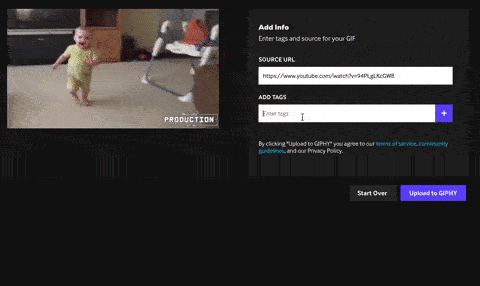
6. Sube tu GIF a GIPHY
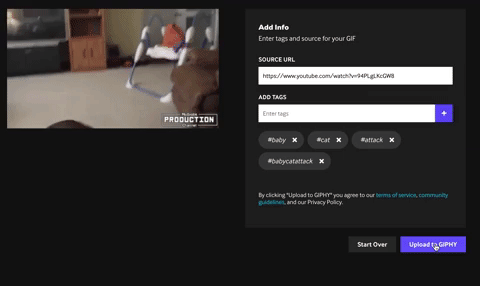
Y con eso, ¡has terminado! Para incluir el GIF en sus publicaciones en las redes sociales, simplemente inserte el enlace de Giphy o descargue el archivo Giphy y adjúntelo.
Puede seguir estos mismos pasos para cargar un GIF que haya creado usted mismo. Simplemente agregue un enlace a la URL del GIF en lugar del enlace del video de YouTube al principio. También puede utilizar estos pasos para crear un GIF a partir de su propio video, simplemente comience por subiéndolo a YouTube.
Cómo hacer un GIF en un dispositivo móvil
Aplicaciones móviles como Cámara GIPHY le permite hacer GIF en su teléfono. Son extremadamente fáciles de usar: si alguna vez usaste Snapchat, puedes manejar GIPHY Cam. Si no ha usado Snapchat… aún puede manejar GIPHY Cam.
1. Inicie la aplicación y grabe su GIF
Toque el botón de foto para tomar una breve ráfaga de fotos o manténgalo presionado para un GIF más largo.
2. Paso opcional: elija un filtro o agregue calcomanías / texto
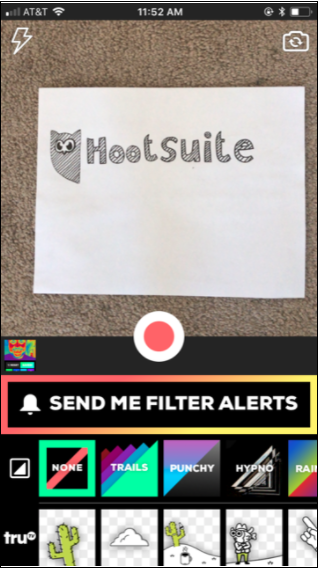
3. Guarda tu GIF y compártelo con el mundo.
Cómo hacer un GIF de grabación de pantalla
Aplicaciones como Captura GIPHY, ScreenToGif, LICECap y GifCam le permite hacer GIF de su actividad en pantalla. Esta es una excelente opción si está escribiendo un artículo instructivo breve (como algo para un centro de ayuda en línea) y desea mostrar los pasos visualmente.
1. Inicie el software GIF de grabación de pantalla.
Cuando inicie el software, verá una superposición de grabación como la sección delineada en rojo en la captura de pantalla a continuación.
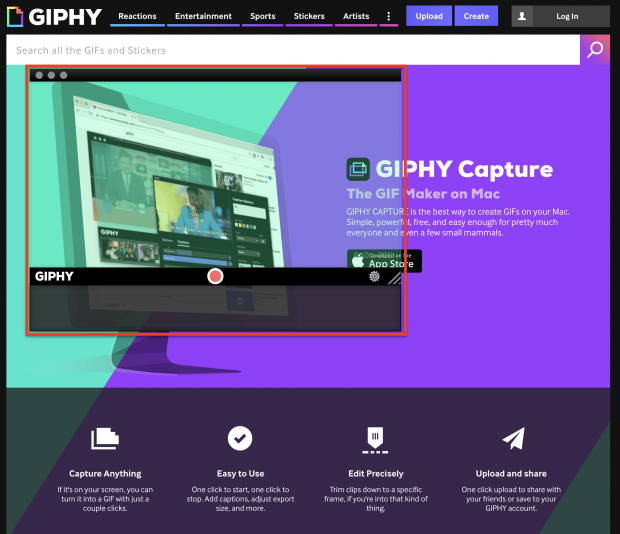
2. Coloque la máscara sobre el área que desea grabar.
Con GIPHY Capture, puede grabar cualquier cosa dentro de la superposición de grabación (nuevamente, delineada en rojo). Para ampliar esta área, haga clic y arrastre la esquina inferior derecha (delineada en amarillo).
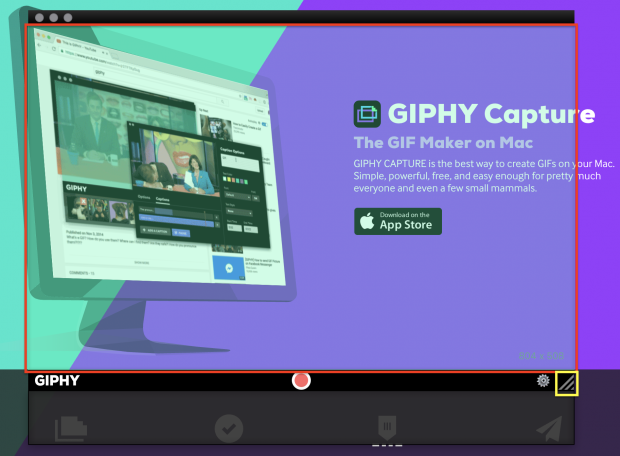
3. Registre su actividad en pantalla
Presione el botón rojo circular en el centro para grabar, luego presiónelo nuevamente para detener la grabación. Debería ver una vista previa en miniatura de su GIF emergente en la barra debajo de la superposición de grabación.
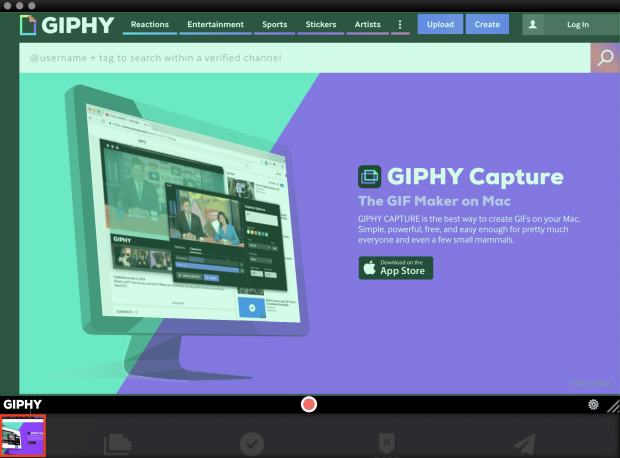
4. Personaliza la configuración de tu GIF
Minimiza el área de grabación y echa un vistazo al menú de opciones de GIF. Aquí, puede personalizar su GIF, incluido el tipo de bucle (normal, inverso o ping-pong), el tamaño de píxel y la velocidad de fotogramas. Arrastra las pestañas desde la izquierda o la derecha para recortar tu GIF. También puede agregar subtítulos desde este menú. Simplemente haga click subtítulos junto a opciones.
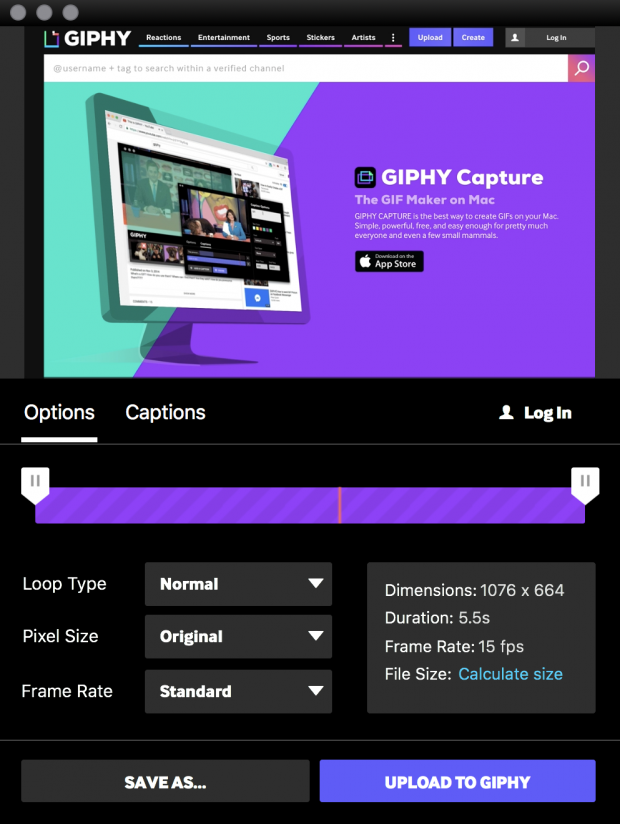
Cuando esté listo, puede hacer clic en el azul Calcular tamaño texto para tener una idea del tamaño de su archivo GIF. Menos de 3 MB es ideal para una carga rápida.
5. Guarda tu GIF
Puede elegir guardar su GIF en su computadora o, en el caso de GIPHY Capture, cargarlo directamente en el archivo en línea de GIPHY.
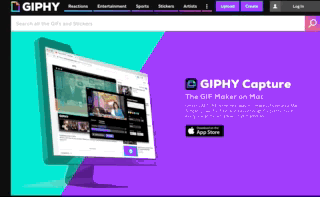
Independientemente de cómo elija utilizar GIF en su estrategia de marketing, social o de otro tipo, asegúrese de que su enfoque se considere cuidadosamente y se mantenga fiel a los valores de su marca. ¡Y no olvides divertirte con él!
Puede agregar sus GIF divertidos y recién creados a las publicaciones de las redes sociales con Themelocal. Administre fácilmente sus canales sociales e involucre seguidores en todas las redes desde un solo panel. Pruébelo gratis hoy.